Як налаштувати Disney+ як PWA в Windows 10

Витончений невеликий 5-кроковий обхідний шлях, щоб наразі максимально наблизитися до нативного додатка.
Завдяки потужності прогресивних веб-програм і розробці Microsoft Chromium ви можете використовувати чудовий 5-кроковий обхідний шлях, щоб отримати Disney+ як додаток у Windows 10. Ось як.
Завантажте найновіший бета-браузер на базі Microsoft Edge Chromium, будь то Canary, Beta або Dev, тут .
Перейдіть на сторінку https://www.disneyplus.com/, щоб почати безкоштовну пробну версію, купіть зараз або увійдіть у свій новий обліковий запис.
Перейдіть до крапок у верхньому лівому куті браузера Edge та виберіть *Програми.
Після вибору «Програми» прокрутіть до логотипу програми Disney+ поруч із пунктом «Встановити це як програму» та виберіть.
Дайте новому PWA назву, наприклад Disney +
Після встановлення Disney+ PWA ви можете закріпити нову піктограму до меню «Пуск» та/або панелі завдань, як і будь-яку іншу програму.
З моменту його релізу сьогодні, Disney+ був у розумі та на устах більшості людей, які транслюють медіа, відвідують тематичні парки, люблять анімаційні фільми, цінують знання про Зоряні війни, користуються кінематографічним всесвітом Marvel і шукають спосіб платити менше за комбіновані послуги. або потрібно щось нове, щоб розважити своїх дітей під час подорожі; так в основному всі.
Хоча Disney досить ретельно підготував колодязь способами захоплення свого потокового вмісту, все ще є кілька недоліків у його доступності, які потрібно усунути деяким користувачам, таким як понад 500 мільйонів користувачів, які користуються пристроями з підтримкою Windows 10.
Справедливості заради варто сказати, що існує додаток Disney+ для пристроїв Xbox One, які зазвичай включені в цю зухвалу статистику Microsoft про 500 мільйонів, але насправді існує понад 400 мільйонів людей, які використовують Windows 10, які не мають о��іційної додаток, до якого можна бігти, щоб транслювати улюблений вміст Disney з ПК.
Тобто дотепер.
Завдяки потужності прогресивних веб-програм і недавнім зусиллям Microsoft щодо оновлення свого інтернет-браузера за допомогою розробки Chromium , користувачі тепер можуть використовувати чудовий 5-кроковий обхідний шлях, щоб максимально наблизитися до нативної програми.
Завантажте найновіший бета-браузер на базі Microsoft Edge Chromium, будь то Canary, Beta або Dev, тут .
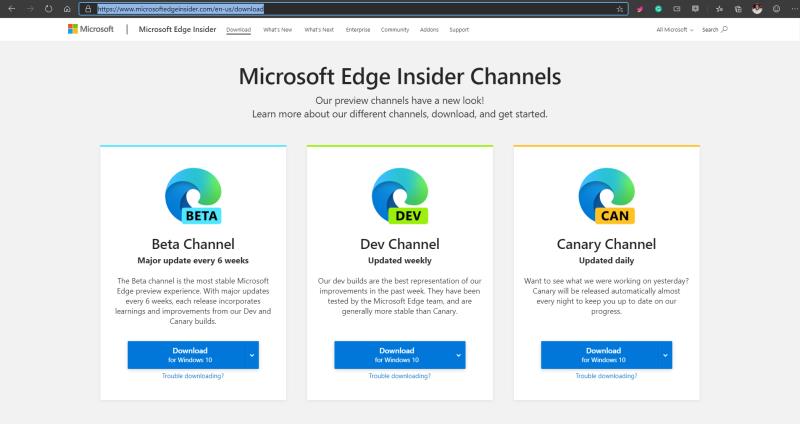
У рамках процесу завантаження та встановлення також синхронізуйте будь-які облікові записи Microsoft, щоб отримати порт через свої дані веб-перегляду зі старих програм IE та Edge, таких як вибране, паролі синхронізації та навіть списки читання.
Перейдіть на сторінку https://www.disneyplus.com/, щоб почати безкоштовну пробну версію, купіть зараз або увійдіть у свій новий обліковий запис.

Тепер найцікавіше. Перейдіть до крапок у верхньому лівому куті браузера Edge та виберіть *Програми.
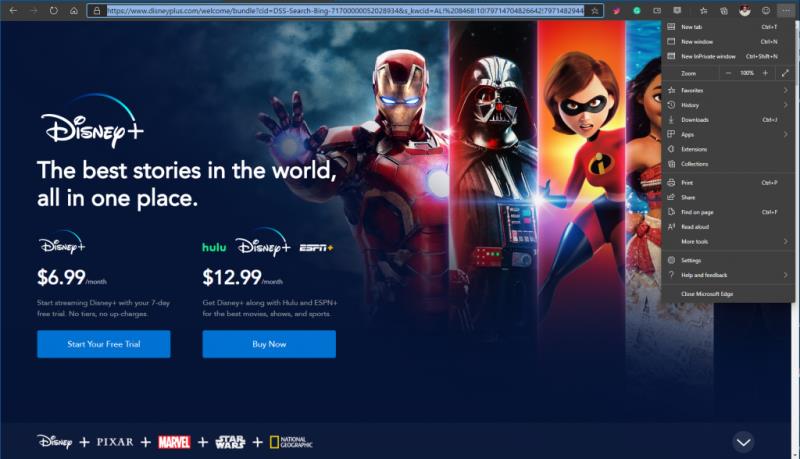
Після вибору «Програми» прокрутіть до логотипу програми Disney+ поруч із пунктом «Встановити це як програму» та виберіть.
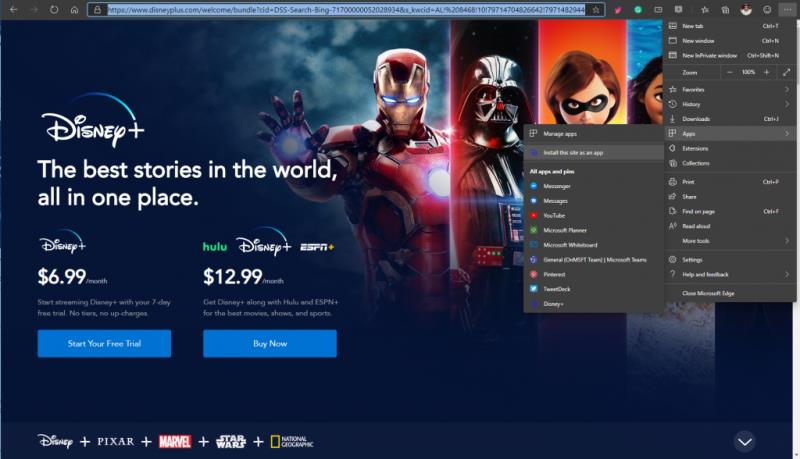
Тепер, коли робочий стіл готовий розпізнати нову інсталяцію як прогресивну веб-програму, він створив логотип і зазвичай називає його відповідною назвою сайту, але з якоїсь причини він з’являється безіменним. Цей новий поворот подій дозволяє користувачам створювати власні назви для PWA.
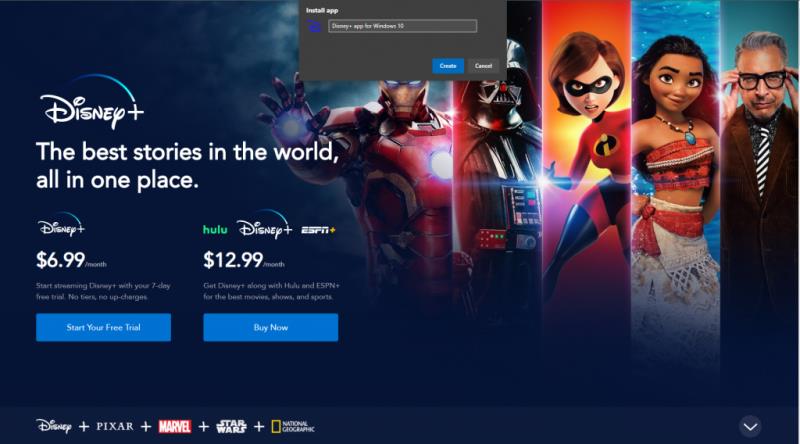
Після встановлення Disney+ PWA ви можете закріпити нову піктограму до меню «Пуск» та/або панелі завдань, як і будь-яку іншу програму.
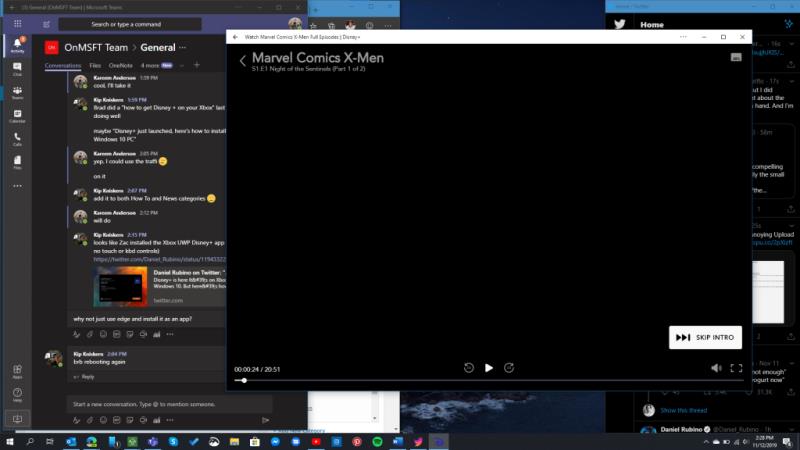
Хоча це не офіційне завантаження з Microsoft Store або якийсь додаток Win32, служби PWA так само добре і пропонують повний контроль інтерфейсу користувача над елементами, на відміну від деяких інших обхідних шляхів, які існують сьогодні в Інтернеті.
Процес встановлення Chrome-версії Dinsey+ PWA є дуже подібним процесом, який виконується відповідно до кроків перший і другий (завантаження Chrome і відвідування Disney+), а потім перейдіть до розділу меню в Chrome, вибравши «Інші інструменти», «Створити ярлик». і вуаля, тепер у вас є версія PWA для Chrome.
Програми для відеодзвінків стали найважливішою частиною віддаленої роботи та навчання. Досліджуйте, як зменшити гучність у Zoom, Google Meet та Microsoft Teams.
Дізнайтеся, як налаштувати мобільну точку доступу в Windows 10. Цей посібник надає детальне пояснення процесу з урахуванням безпеки та ефективного використання.
Досліджуйте, як налаштувати налаштування конфіденційності в Windows 10 для забезпечення безпеки ваших персональних даних.
Дізнайтеся, як заборонити людям позначати вас у Facebook та захистити свою конфіденційність. Простий покроковий посібник для безпеки у соцмережах.
Пам’ятаєте часи, коли Bluetooth був проблемою? Тепер ви можете ефективно обмінюватися файлами через Windows 10 за допомогою Bluetooth. Дізнайтеся, як це зробити швидко і легко.
Ось посібник про те, як змінити тему, кольори та інші елементи в Windows 11, щоб створити чудовий робочий стіл.
Детальна інструкція про те, як завантажити Google Meet на ваш ПК, Mac або Chromebook для зручного використання.
Детальний огляд процесу налаштування VPN в Windows 10 для безпечного та анонімного Інтернет-серфінгу.
Ось як ви можете отримати максимальну віддачу від Microsoft Rewards для Windows, Xbox, Mobile, покупок і багато іншого.
Оскільки продуктивність і доступність бездротових периферійних пристроїв продовжують зростати, Bluetooth стає все більш поширеною функцією на ПК з Windows. Досліджуйте, як підключити та використовувати Bluetooth.









